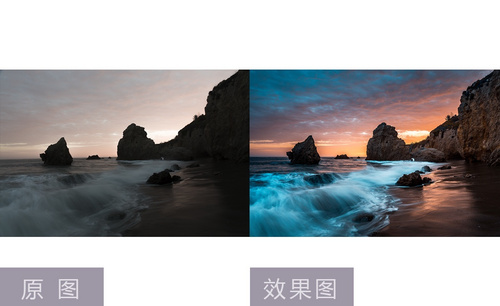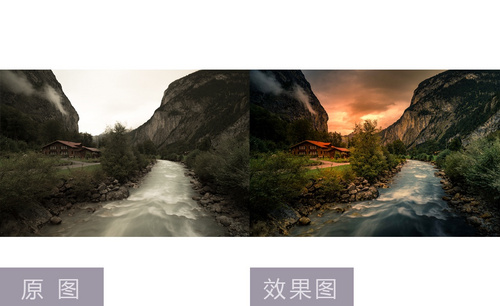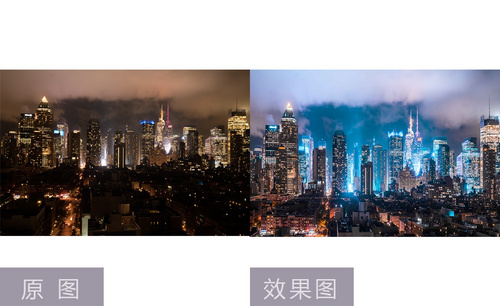lr预设
lr预设里滤镜怎么使用?
今天小编为大家讲解的工具是lr预设里滤镜怎么使用,其实滤镜和预设是一个意思,预设是滤镜的前身,滤镜分为镜像滤镜和渐变滤镜两种,它通过调整参数,使图片添加在画面的合适位置,大家一起来学习吧。
1、[打开]LR软件,[打开]素材文档。具体参数如图示。
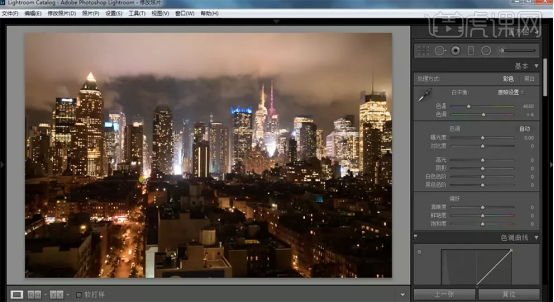
2、单击[基本],具体参数如图示。具体效果如图示。
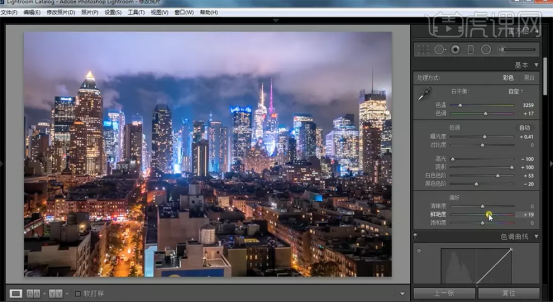
3、单击[HSL]-[色相],具体参数如图示。具体效果如图示。
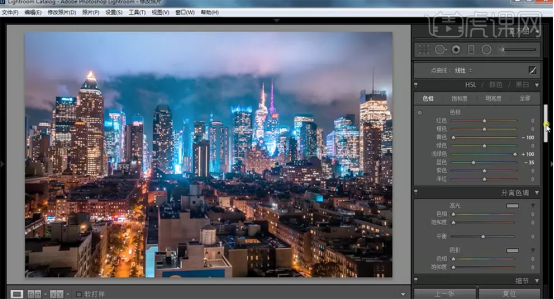
4、单击[饱和度],具体参数如图示。具体效果如图示。
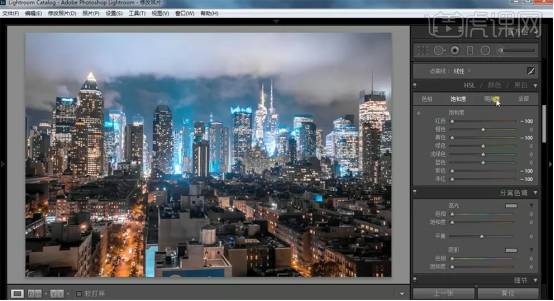
5、单击[HSL]-[明亮度],具体参数如图示。具体效果如图示。
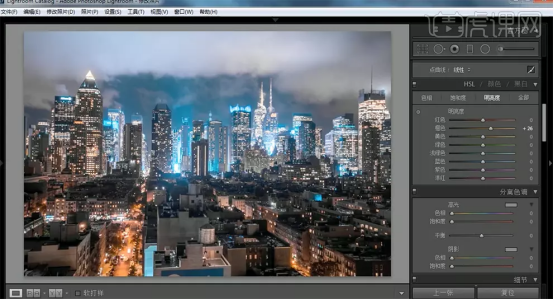
6、单击[效果],具体参数如图示。具体效果如图示。
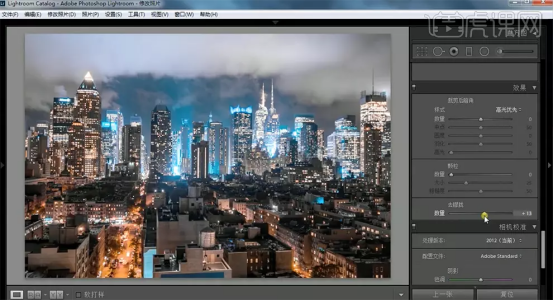
7、单击[相机校准],具体参数如图示。具体效果如图示。
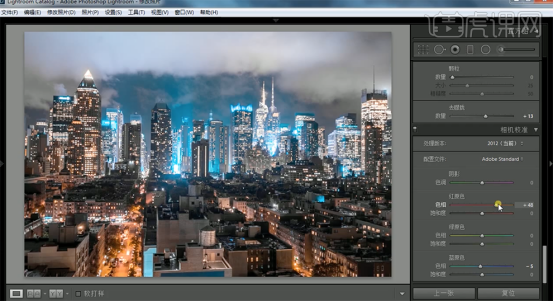
8、在预设菜单栏里点击使用[渐变滤镜],调整合适的参数在画面合适的位置添加。具体效果如图示。
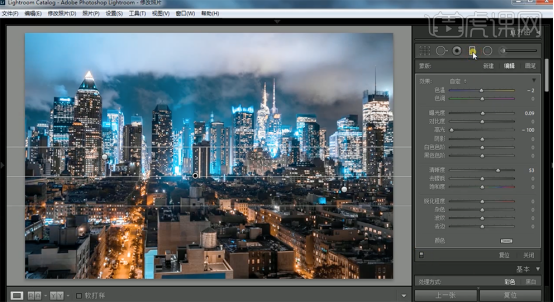
9、使用[径向滤镜],调整合适的参数在画面合适的位置添加。具体效果如图示。
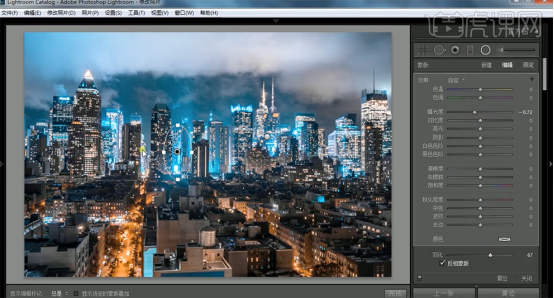
10、单击[变换],单击[自动]和[完全],具体参数如图示,调整画面水平细节。具体效果如图示。
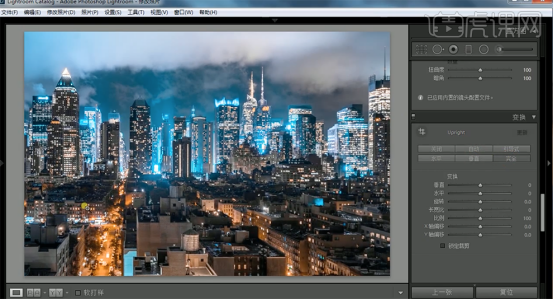
11、使用[渐变滤镜],调整合适的参数在画面合适的位置添加。具体效果如图示。
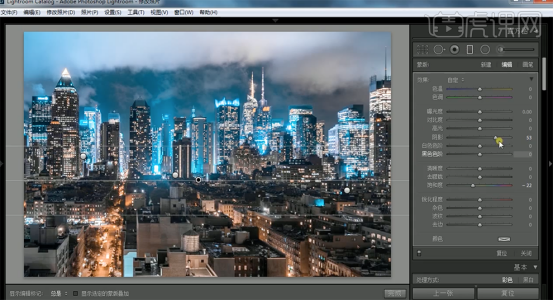
12、单击[HSL]-[色相],具体参数如图示。具体效果如图示。
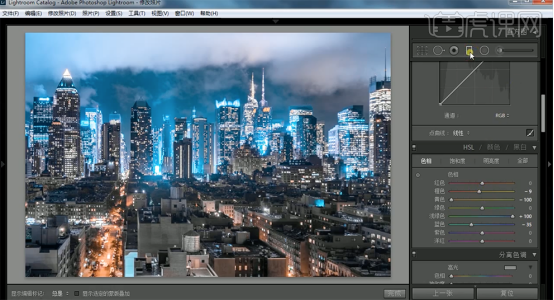
13、单击[裁剪],对画面进行二次构图。单击[色调曲线],具体参数如图示。具体效果如图示。
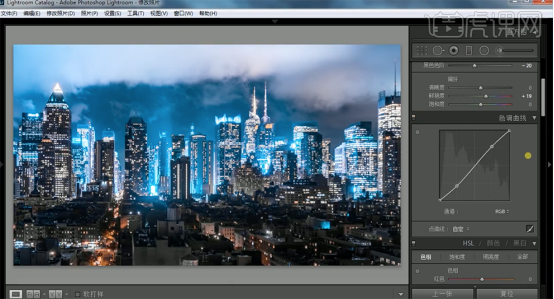
14、单击[HSL]-[饱和度],具体参数如图示。具体效果如图示。
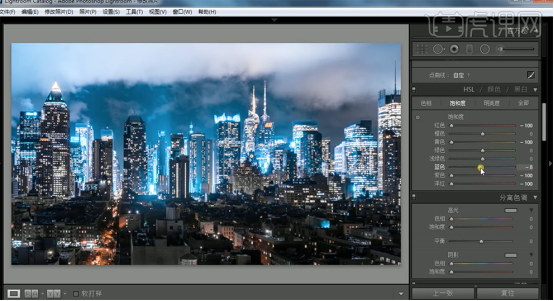
15、单击[细节],具体参数如图示。具体效果如图示。
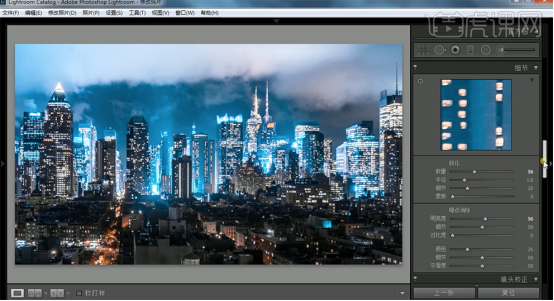
16、单击[镜头校正],具体参数如图示。具体效果如图示。
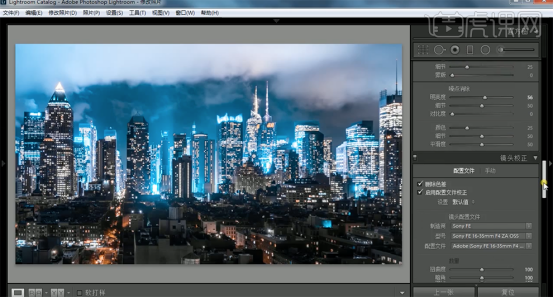
17、调整画面色彩细节,最终效果如图示。
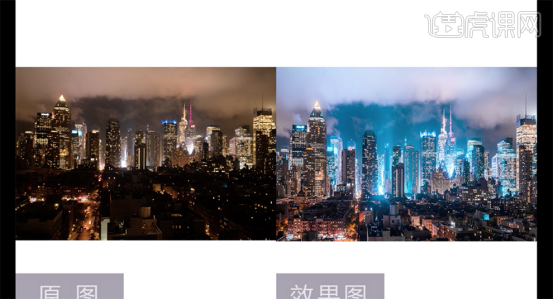
lr预设里滤镜怎么使用的操作就和大家分享完了,现在新兴的软件越来越多,可能大家在接触一个新的软件的时候都有些迷茫,可能你不太了解lr软件,它在图片编辑领域已经占有自己的一席之地了。
本篇文章使用以下硬件型号:联想小新Air15;系统版本:win10;软件版本:LR(CC2018)。